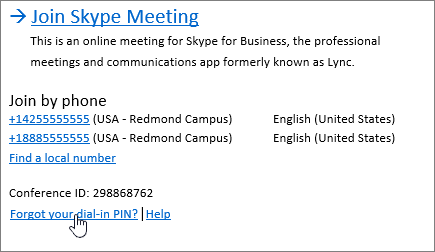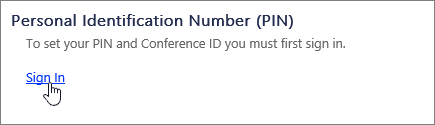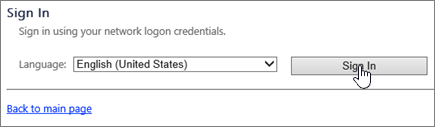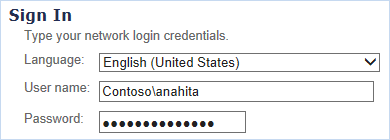Başlangıçta PIN’iniz size Skype Kurumsal yöneticiniz tarafından atanır ve PIN ayarlandığında bir bildirim e-postası almış olabilirsiniz. Bildirim almadıysanız veya şu anda PIM’inizi anımsamıyorsanız aşağıdaki yönergeleri izleyerek PIN’inizi sıfırlayın.
Toplantıyı her arayışınızda PIN 'ı mi kullanmalıyım?
Bir telefonda Skype Kurumsal toplantıya çağrı yaptığınızda, çoğu zaman PIN 'e ihtiyacınız olmaz. Tek gereken, toplantı davetinde bulabileceğiniz telefon numarası ve Konferans kimliğidir.
Şu durumlarda PIN gerekir:
-
Toplantı sorumlusuysanız (sunucu) ve kişisel cep veya ev telefonu gibi hesabınıza bağlı olmayan bir telefondan arıyorsanız.
-
Katılımcıysanız ancak toplantı kilitliyse ve katılmadan önce tanınmanız gerekiyorsa.
PIN 'imi nasıl sıfırlarım?
Yeni bir PIN elde etme Skype Kurumsal Çevrimiçi veya Skype Kurumsal 2016 (Şirket içinde olarak da bilinir) kullanıp kullandığınıza bağlıdır.
Not: Hangi sürümü kullandığınızdan emin değil misiniz? Skype Kurumsal sunucusu 2015 (Şirket içi)altındaki yönergeleri izleyin. Bir hatayla karşılaşırsanız Skype Kurumsal Çevrimiçi kullanıyorsunuz demektir.
Skype Kurumsal Çevrimiçi
Skype Kurumsal Çevrimiçi kullanıyorsanız, PIN 'ı Skype Kurumsal ayar portalı aracılığıyla sıfırlayabilirsiniz. Skype Kurumsal ayar portalı 'na gitmek için Outlook 'ta toplantı davetinizdeki arayarak bağlanma PIN 'Inizi unuttunuz mu? bağlantısını tıklatın.
Skype Kurumsal sunucusu 2015 (Şirket içi)
Skype Kurumsal Sunucu 2015 bir parçası olarak Skype Kurumsal kullanıyorsanız, aşağıdaki yönergeleri izleyerek PIN 'inizi sıfırlayabilirsiniz:
-
Outlook 'ta toplantı davetinizde, arayarak bağlanma PIN 'Inizi unuttunuz mu?
Not: Kuruluşunuza atanmış arayarak bağlanılan telefon numaralarının listesini görmek için, arayarak bağlanılan konferans arama numaralarının listesine bakın.
-
Kişisel kimlik numarası (PIN)altında oturum aç'a tıklayın.
-
Dilinizi seçin ve oturum aç'a tıklayın.
-
Skype Kurumsal veya şirketinizin ağında oturum açmak için kullandığınız kullanıcı adını ve parolayı girin.
Kullanıcı adınız ve parolanızla oturum açarken sorun yaşıyorsanız, Skype Kurumsal 'da oturum açma konusunda yardım mı gerekiyor?
Notlar:
-
Kullanıcı adınızı ve parolanızı girerken aşağıdaki hatayı görürseniz Skype Kurumsal Çevrimiçi kullanıyorsunuz:
-
İşlem beklenmeyen bir hatayla başarısız oldu. Sorun devam ederse sistem yöneticinize başvurun.
-
Yöneticinizden PIN 'inizi sıfırlamasını istemeniz gerekir. Yöneticiyseniz – Microsoft 365 aboneliğini satın aldığınız anlamına gelir – PIN 'ı kendiniz sıfırlayabilirsiniz.
-
-
Kişisel kimlik numarası (PIN)altında, PIN 'inizi Sıfırla'ya tıklayın ve yeni bir sayfa oluşturmak için sayfadaki yönergeleri izleyin.
PIN’inizi sıfırladıktan sonra, toplantı davetinizdeki sesli arama numarasını arayın ve istendiğinde hem Konferans Kimliği’ni hem de PIN’i girin.
Daha fazla bilgi
Ayrıca, telefon görüşmesine son kullanma tarihi, yerel numaralar ve dokunmatik tonlu komutlar (DTMF) gibi, arayarak bağlanılan konferans ve PIN yönetimi sayfasında ek bilgiler de bulabilirsiniz. Sesi kapatma, sesi açma ve diğer eylemlere yönelik komutlar için sayfanın en altına göz attığınızdan emin olun.
Konferans içi DTMF denetimleri
|
* 6 |
Mikrofonunuzun sesini kapatma veya açma |
|
* 4 |
Dinleyicilerin sesini kapat |
|
* 7 |
Konferansı kilitleme veya kilidini açma |
|
* 9 |
Toplantıya giren ve programdan çıkarken katılımcıların bildirilerini etkinleştirme veya devre dışı bırakma |
|
* 3 |
Konferansta her katılımcının adını özel olarak yürütün |
|
* 1 |
Kullanılabilir DTMF komutlarının açıklamasını yürütme |
|
* 8 |
Lobideki tüm katılımcıları konferansa kabul etme |
Ayrıca Bkz:
Skype Kurumsal toplantısına katılma
Bir Skype Kurumsal toplantısına Cep telefonunuzdan veya diğer telefonlardan arayarak katılma